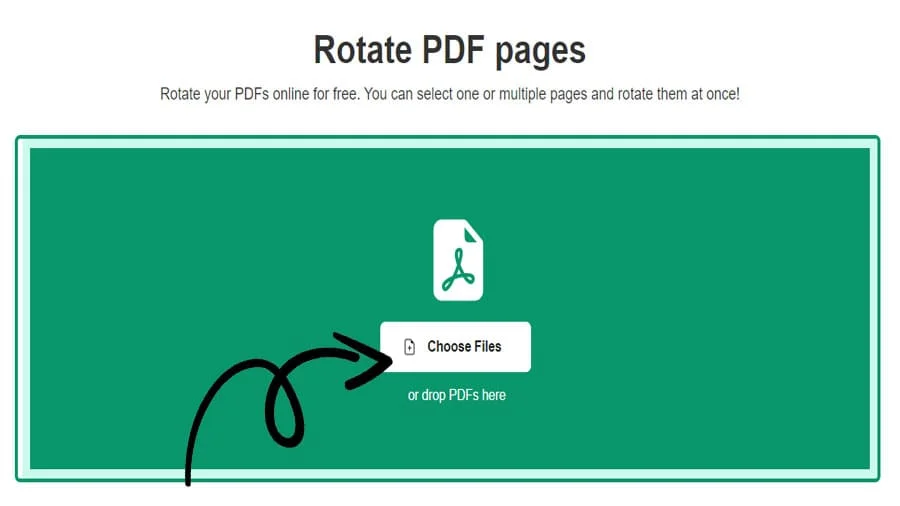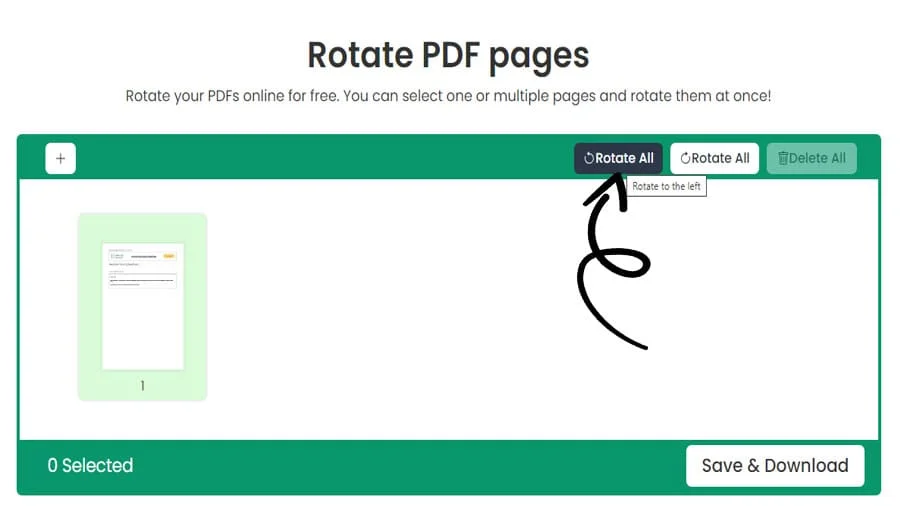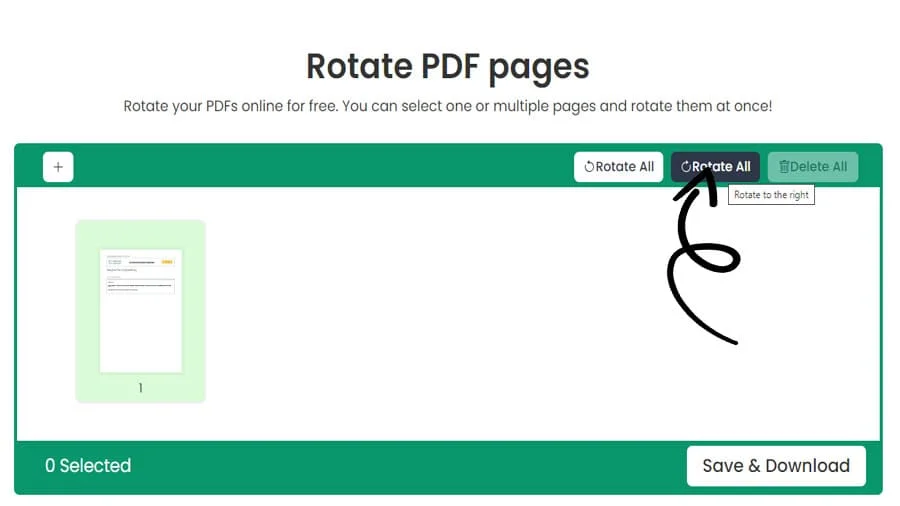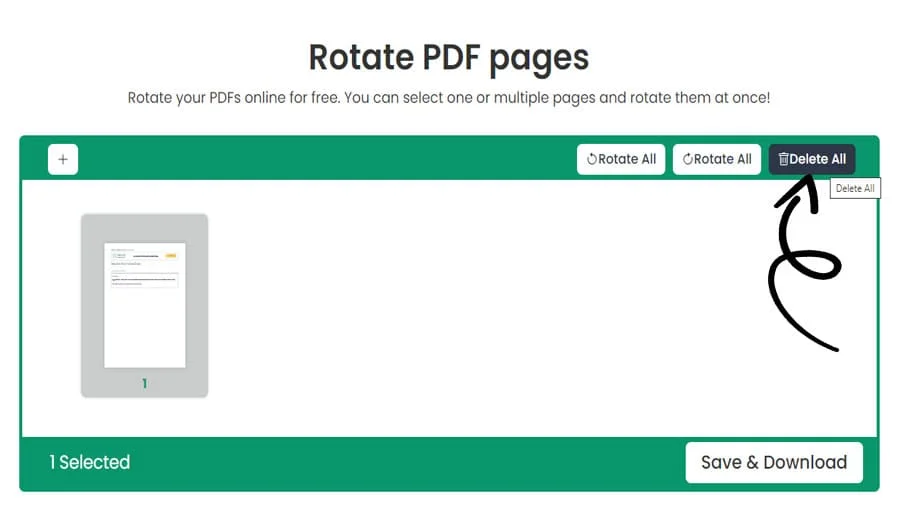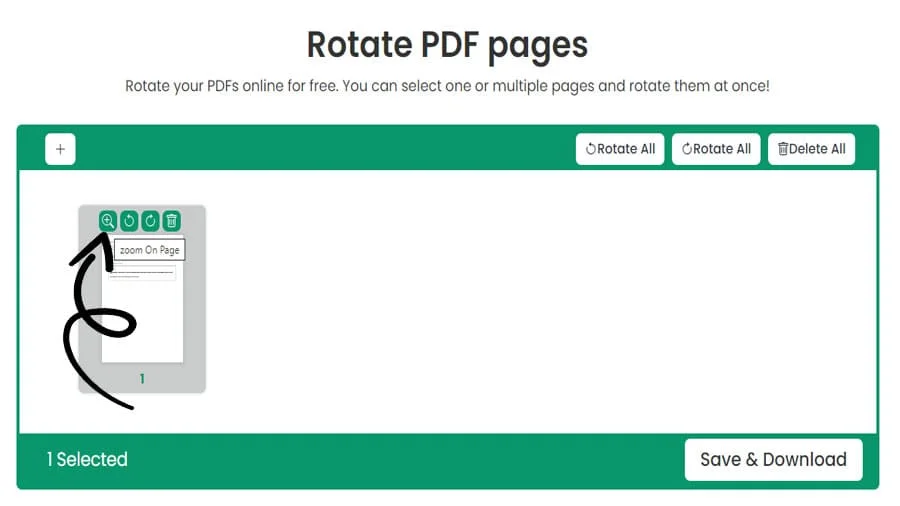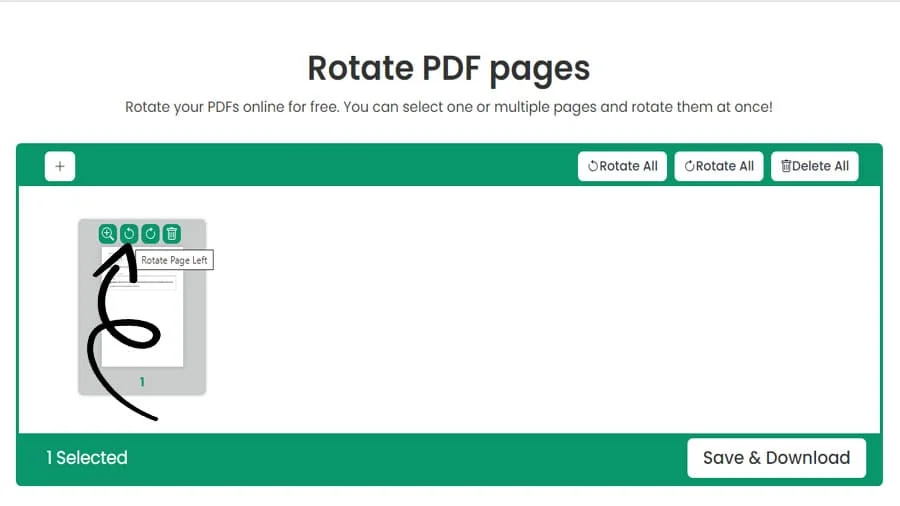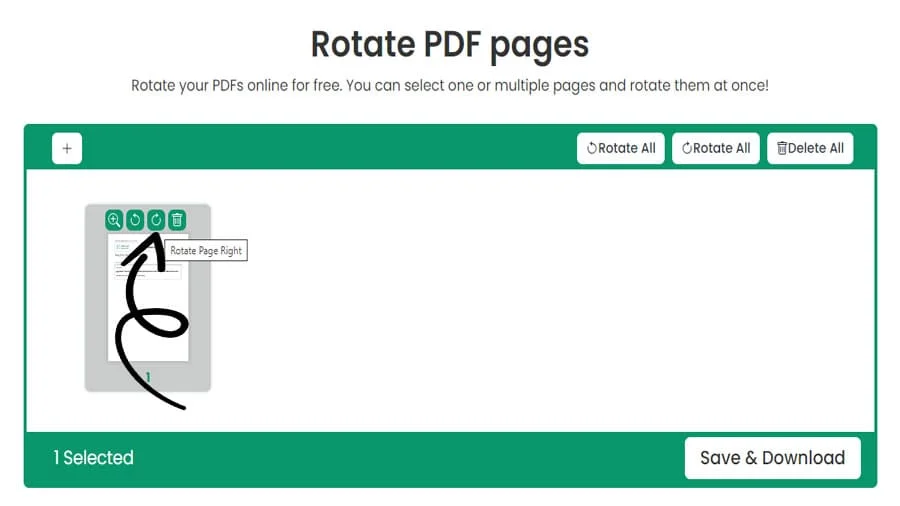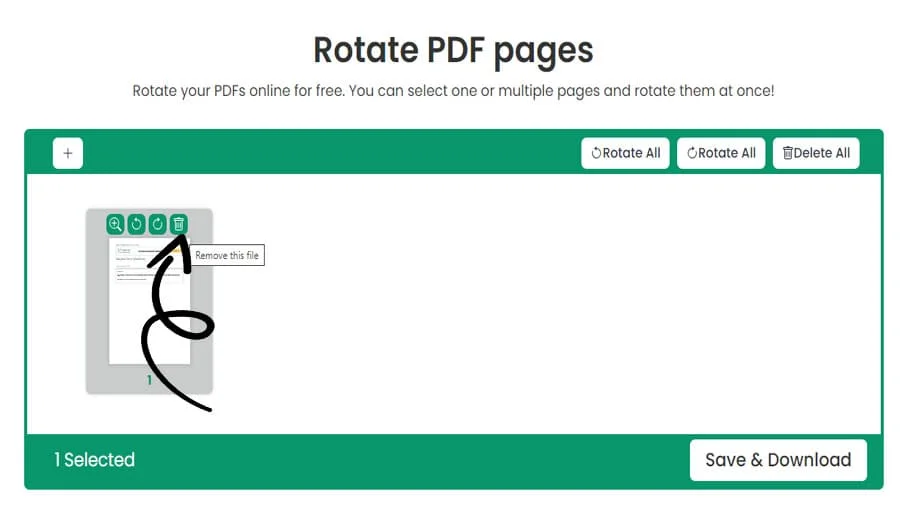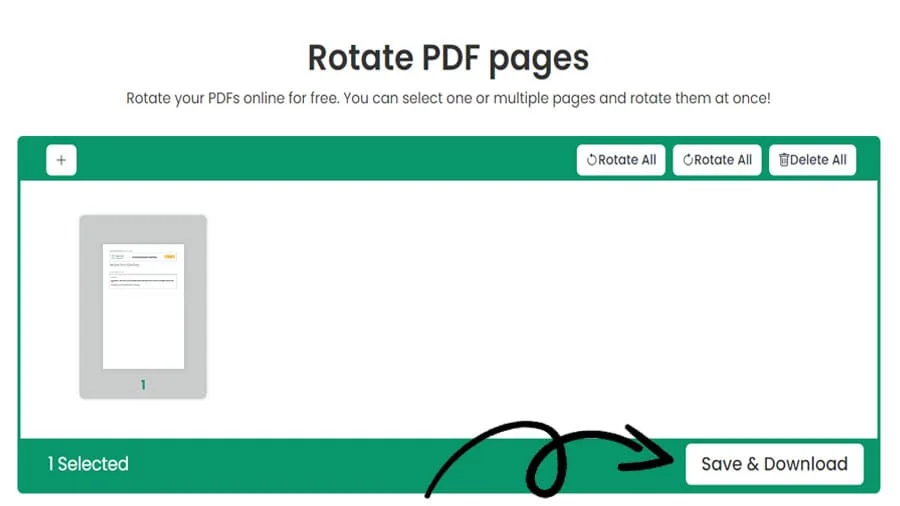無料でオンラインでPDFファイルを回転させる方法。
特徴
pdftodoctool: ウェブ上でPDFページを簡単に回転させる方法。
PDF文書を管理する際、pdftodoctoolは幅広い機能を提供する強力なオンラインツールです。pdftodoctoolが得意とする重要なタスクの1つにPDFページの回転があります。このチュートリアルでは、pdftodoctoolを使用してPDFページを回転するプロセスを順を追って説明します。pdftodoctoolを初めてお使いになる方でも、ベテランの方でも、このガイドを参考にページの回転をマスターしてください。
なぜPDFのページを回転させるのか?
チュートリアルに入る前に、なぜPDFページの回転が必要なのかを簡単に説明しましょう。PDFのページを回転させる必要があるシナリオはいくつかあります:
スキャンした書類:
スキャンした文書は、読みやすくするために、向きが正しくないことがあります。ページを回転させることで、適切な配置になります。
画像の位置合わせ:
画像、グラフィック、図表を含むPDFは、文書内にシームレスに収まるようにページを回転させるとよいでしょう。
注釈とコメント
PDFに注釈やコメントを追加した場合、ページを回転させることで、これらの追加が正しく配置されます。
pdftodoctoolは、PDFページを回転させるための直感的でユーザーフレンドリーなプラットフォームを提供します。
以下の手順で始めましょう:
ステップ1:pdftodoctoolにアクセスする
お好みのウェブブラウザを開き、https://pdftodoctool.com/に移動します。
ステップ2:PDFのアップロード
pdftodoctoolのホームページで、「PDFを回転」ツールをクリックします。「PDFファイルを選択」ボタンをクリックし、回転したいPDFドキュメントを選択します。また、指定された領域に直接ファイルをドラッグアンドドロップすることができます。
ステップ3:ページの回転
PDFがアップロードされると、ページのプレビューが表示されます。特定のページを回転させるには、そのページをクリックしてください。選択したページがハイライトされます。ページの下部に回転オプションがあります: 左回転」と「右回転」です。必要な回転に応じて適切なオプションをクリックしてください。
ステップ4:回転をかける
ページを回転させたら、プレビューで変更内容を確認します。問題がなければ、「変更を適用」ボタンをクリックします。
ステップ5:回転したPDFをダウンロードする
変更が適用されると、「ダウンロード」ボタンが表示されます。それをクリックすると、回転されたPDF文書がダウンロードされます。
PDFローテーションを成功させるためのヒント
ダウンロードする前にプレビューする:
回転が正しく適用されていることを確認するため、PDFをダウンロードする前に、必ず回転したページをプレビューしてください。
一貫性を保つ:
複数のページをローテーションさせる場合は、プロフェッショナルに見せるために、すべてのページが同じ向きになるようにします。
コピーを使ったテスト:
重要な文書であれば、回転結果に確信が持てるまでコピーで作業することを検討する。
オンラインPDFローテーターを使用する利点
アクセシビリティと利便性 オンラインPDFローテーターは、インターネット接続があればどこからでもアクセスできます。このアクセシビリティは、異なるデバイスや外出先でPDFページを回転させる必要があるユーザーにとって貴重なリソースとなります。
1. インストール不要
デスクトップソフトウェアとは異なり、オンラインPDFローテータはインストールを必要としません。そのため、大きなアプリケーションをダウンロードしてインストールする必要がなく、ストレージスペースと時間を節約できます。
2. ユーザーフレンドリーなインターフェイス
ほとんどのオンライン PDF 回転ツールは、使いやすさを追求した直感的なインターフェイスを備えています。様々なレベルの技術的な専門知識を持つユーザーは、これらのツールを簡単に操作し、急な学習曲線なしでPDF回転タスクを達成することができます。
3. コスト効率
多くのオンラインPDFローテーターは、基本的な機能を備えた無料バージョンを提供しており、時折使用するユーザーやPDF操作のニーズが限られているユーザーにとって、費用対効果の高いオプションとなっています。
4. 迅速な結果
オンラインツールは通常、処理時間が短い。オンラインでPDFページを回転させることは、多くの場合、数回のクリックの問題であり、変更された文書は速やかにダウンロードすることができます。
5. コラボレーションと共有
オンラインPDFローテーターは共同作業に適しています。チームメンバーが同時にPDFページにアクセスし、回転させることができるため、共同での文書編集が効率化されます。
オンラインPDFローテーターを使用することの短所
1. インターネット依存
オンラインPDFローテーターは安定したインターネット接続に依存しています。インターネットへのアクセスが遅い、または全くない地域にいる場合、これらのツールを使用することは難しいかもしれません。
2. プライバシーとセキュリティに関する懸念
機密文書をオンライン・プラットフォームにアップロードすることは、プライバシーとセキュリティーに関する懸念を引き起こす可能性があります。ユーザーは、選択したプラットフォームが暗号化を採用し、安全なデータ処理慣行に従っていることを確認する必要があります。
3. 限られた高度な機能
オンラインPDFローテーターは基本的な回転機能を提供しますが、正確な度数入力や選択的回転など、専用のデスクトップソフトウェアの高度な機能が必要になる場合があります。
4. ファイルサイズと数量の制限
無料のオンラインツール版では、ファイルサイズや処理できる文書数に制限があることが多い。これは、大きなファイルや複数の文書を処理する際に障害となる可能性があります。
5. 長期アクセス
オンラインツールを使ってローテーションされた文書は、長期的には必ずしも容易にアクセスできるとは限らない。プラットフォームが変更されたり、サービスが中止されたりした場合、ローテーションされた文書の検索が問題になる可能性がある。
6. 品質と一貫性
オンラインツールでは、特に画像や注釈を含む、回転したPDFページの品質と一貫性を維持できないことがあります。出力が基準を満たしているかどうかを確認することが重要です。
結論
pdftodoctoolを使用したPDFページの回転は、ドキュメントの読みやすさと美しさを大幅に向上させることができる簡単なプロセスです。pdftodoctoolの回転ツールは、スキャンした文書を修正する場合でも、画像を整列させる場合でも、作業を簡素化します。このチュートリアルに従えば、PDFページを簡単に回転させることができます。pdftodoctoolは回転以外にも多くのツールを提供しており、PDF関連のさまざまなタスクに対応する汎用性の高いプラットフォームとなっています。ですから、次回PDFページを回転する必要があるときは、このチュートリアルを覚えて、簡単かつ正確にタスクを達成するためにpdftodoctoolを利用しています。
ツール
PDF 90時計回り回転のステップバイステップガイド
よくあるご質問
https://pdftodoctool.com/を使用して回転させた後、PDFが保存されない場合、一時的なインターネット接続の問題またはブラウザの問題が考えられます。インターネット接続が安定していることを確認し、ページをリフレッシュして、回転したPDFを再度保存してみてください。それでも問題が解決しない場合は、別のブラウザを使用するか、ウェブサイトに何らかの制限がないか確認してください。
に行くpdftodoctool > 'ファイルを選択'ボタンをクリックし、選択するか、ツールにPDFファイル(s)をドラッグアンドドロップします。回転させたPDFをダウンロードするには '保存してダウンロード'をクリックします。
PDFエディタオンラインに移動し、 ファイルを選択 ボタンをクリックし、選択するか、ツールにPDFファイル(複数可)をドラッグアンドドロップします。回転方向を選択し、回転を適用するには、 左回転 または 右回転 ボタンをクリックします。内蔵のPDFビューアを使用して回転したPDFをプレビューします。保存してダウンロード」をクリックして、回転したPDFをダウンロードします。
はい、https://pdftodoctool.com/ を使えば、お金を払わずに PDF を回転させることができます。これは無料のウェブベースのプラットフォームで、PDFをアップロードし、個々のページまたはドキュメント全体を回転させ、その後、コストをかけずに編集したファイルをダウンロードすることができます。それは、ユーザーフレンドリーで、透かしがなく、追加のPDF編集機能を提供し、PDFを回転させるための便利で費用対効果の高いオプションです。
印刷時にPDFが回転する場合は、プリンタの設定がPDFのページの向きと合っていない可能性があります。印刷時に回転する問題を避けるには、プリンタの設定がPDFの向き(縦または横)に合うように設定されていることを確認してください。
PDFは様々な理由で回転することがあります:
オリジナルのスキャン方向
PDFが間違った向きでスキャンされた文書や画像から作成された場合、デジタルフォーマットでは回転して表示されます。
編集ミス:
PDF編集ツールの取り扱いを誤ると、偶発的な回転が発生し、ページの位置がずれてしまうことがあります。
デバイスまたはソフトウェアの互換性:
デバイスやソフトウェアによっては、PDFの表示方法が異なり、回転の問題が発生する場合があります。
印刷設定:
不適切なプリンタ設定により、PDFが意図した方向と異なる向きで印刷されることがあります。
ウェブサイトにアクセスする
ウェブブラウザからhttps://pdftodoctool.com/にアクセスしてください。
PDFをアップロードしてください:
ファイルを選択」ボタンをクリックし、回転させたいPDFを選択します。
エディタでPDFを開きます:
アップロードされると、PDFがエディタで開きます。
PDFを回転させる:
画面の右側にある「回転」オプションを見つけます。回転させたいページまたはドキュメント全体を選択します。希望の回転角度(時計回りまたは反時計回りに90度)を選択します。
編集したPDFを保存する:
変更を適用」をクリックすると、回転したPDFが生成されます。編集したファイルをデバイスにダウンロードします。これで回転が永久的にPDFに適用されます。
https://pdftodoctool.com/を使用すると、ファイルをアップロードし、修正するページを選択し、希望の角度に回転させることにより、PDF内の回転したページを修正することができます。その後、編集したPDFを保存し、固定されたページの向きでダウンロードします。
デスクトップまたはモバイルデバイスのウェブブラウザでhttps://pdftodoctool.com/ツールを開くだけです。
Reviews
Ratings Summary:
Average Rating: 4.8
Rating Count: 12456
Existing Reviews
John Doe
Rating: 4
Great product, highly recommended!
Jane Smith
Rating: 5
Amazing service, will definitely come back.
永久にPDFの向きを変更するには?
私たちのサービスをご利用いただきありがとうございます
私たちのウェブサイトをお友達と共有していただけると助かります